windows11怎么恢复出厂设置
- 时间:2023年06月09日 08:30:07 来源:魔法猪系统重装大师官网 人气:18952
工具/原料:
系统版本:windows11系统
品牌型号:华硕vivobook14
方法/步骤:
方法一:使用重置选项恢复Windows 11出厂设置
1. 如果您想保留您的个人文件,可以选择保留我的文件选项。如果要删除所有文件,可以选择“删除所有内容”选项。
2. 选择在重置后重新安装Windows 11的方式。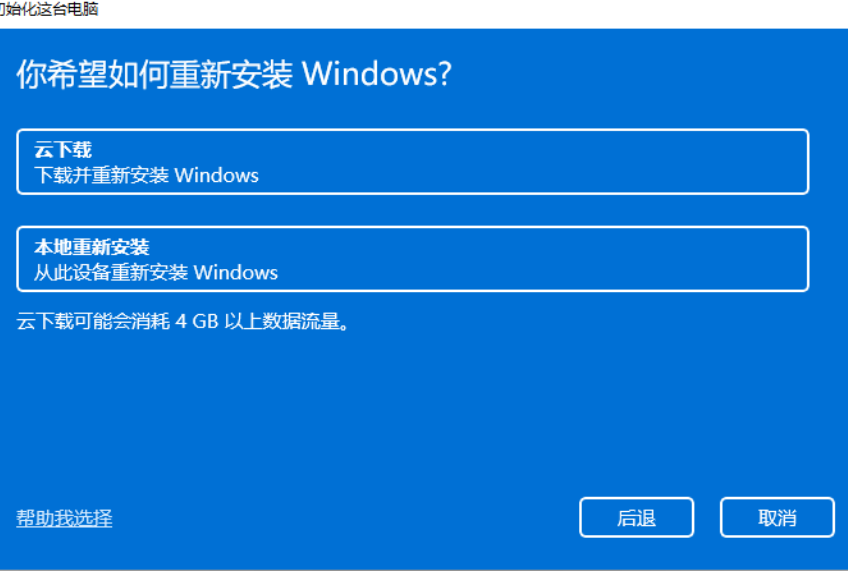
3. 选择安装方式后,仔细阅读“其他设置”,点击“下一步”。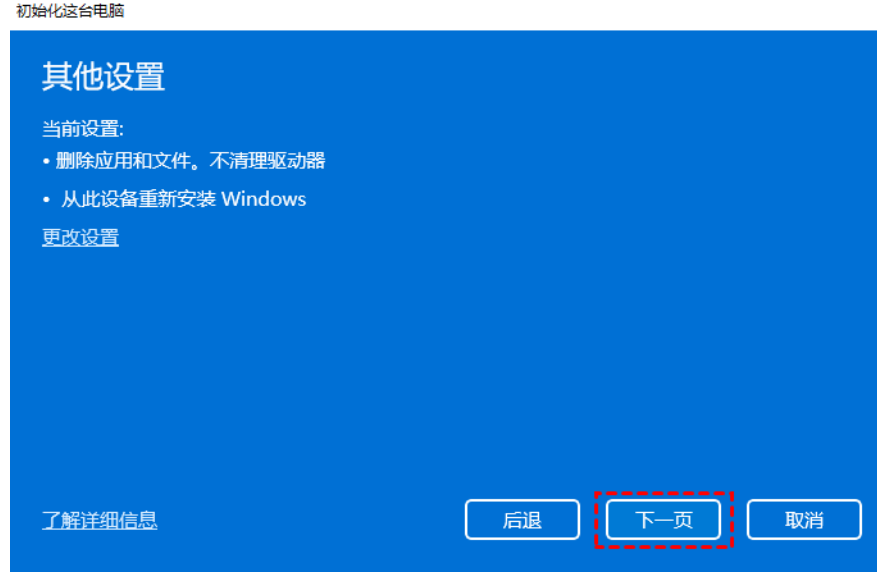
4. 一切准备就绪后,您将看到如图的页面。Windows将根据您的首选设置列出重置电脑的影响,仔细阅读后,单击“重置”,启动Windows
11恢复出厂设置的程序。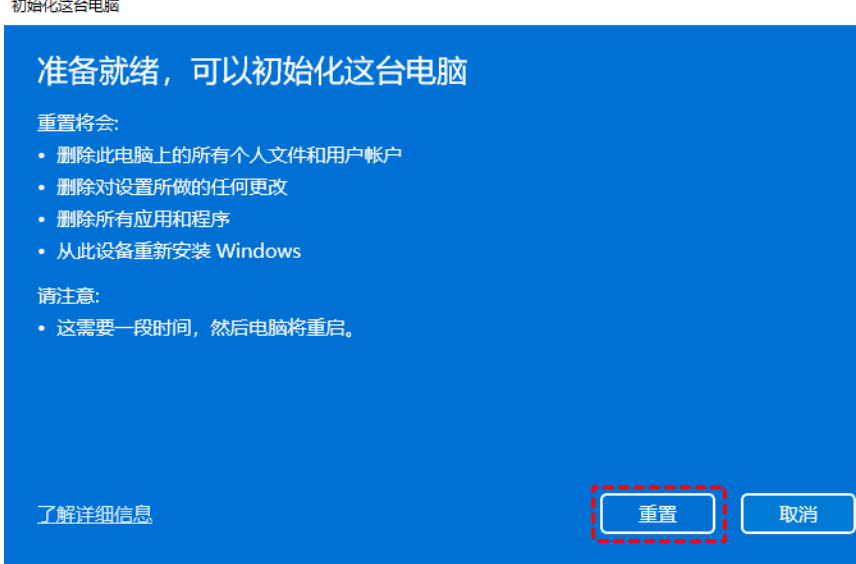
方法二:通过命令提示符恢复Win11出厂设置
1. 在命令提示窗口中,键入systemreset -factoryreset,然后按Enter键。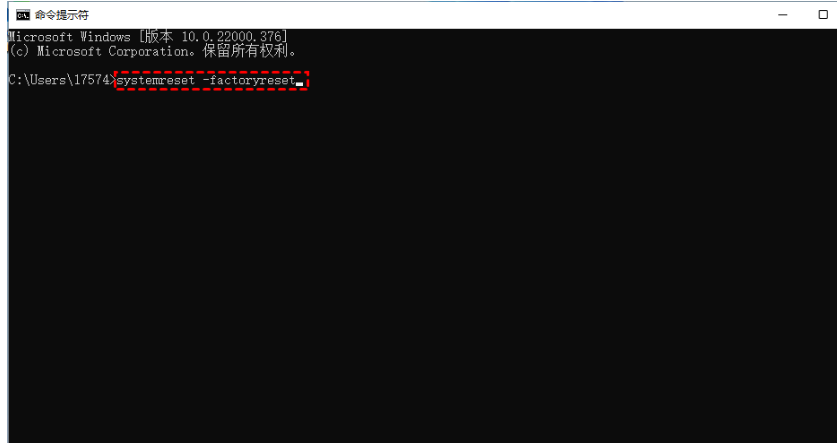
2. 您将看到“选择选项”窗口。您可以选择在保留文件的同时删除应用程序和设置,也可以删除所有内容。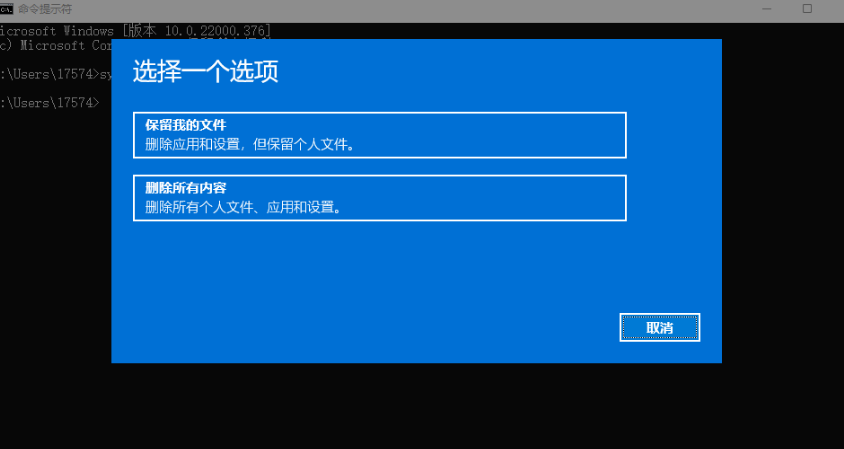
3. 选择安装方式后,您将看到“是否清理驱动器”窗口。您可以选择仅删除文件,也可以选择删除文件并清理驱动器。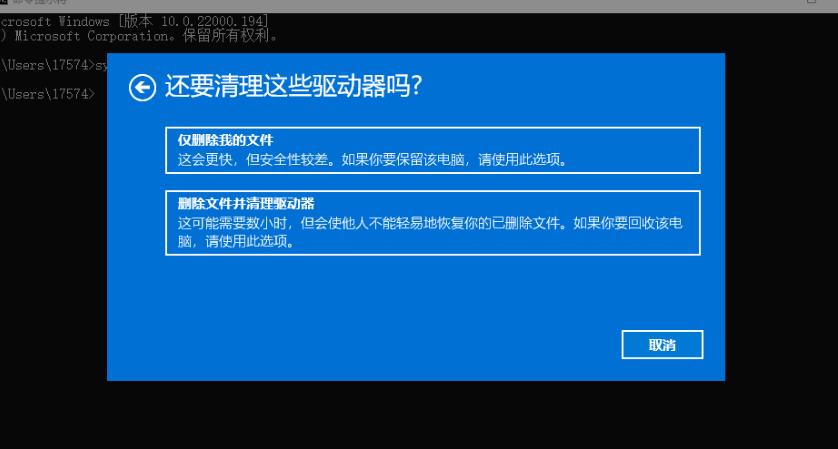
4. 在“准备重置此电脑”窗口中,确认需要移除的项目,然后单击“重置”启动出厂重置Windows 11过程。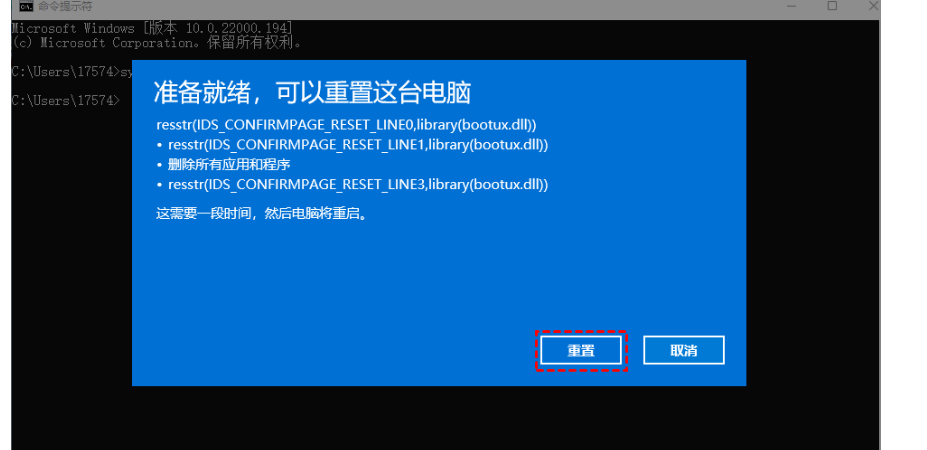
总结:
方法一:使用重置选项恢复Windows 11出厂设置
选择安装方式后,仔细阅读“其他设置”,点击“下一步”。单击“重置”,启动Windows 11恢复出厂设置的程序。
方法二:通过命令提示符恢复Win11出厂设置
在“准备重置此电脑”窗口中,确认需要移除的项目,然后单击“重置”启动出厂重置Windows 11过程。
windows11,windows11恢复出厂设置怎么操作,windows11恢复出厂设置方法教程











